win10系统电脑中如何开启无线上网功能
win10系统是我们常用的一款计算机操作系统,系统性能优秀,十分实用高效,有的朋友想知道怎么打开无线上网功能,小编为大家介绍方法。
具体如下:
1.首先,请大家将电脑打开,然后点击屏幕左下方的【开始】图标按钮,接着选择箭头所指的【设置】。
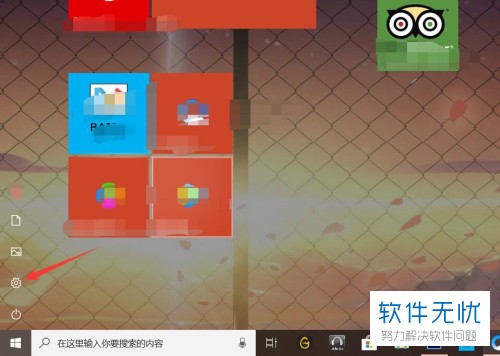
2. 第二步,我们点击页面中的【网络和Internet】这一项。

3. 第三步,此时,我们先点击屏幕左边的【状态】,然后选择右侧的【更改适配器选项】。
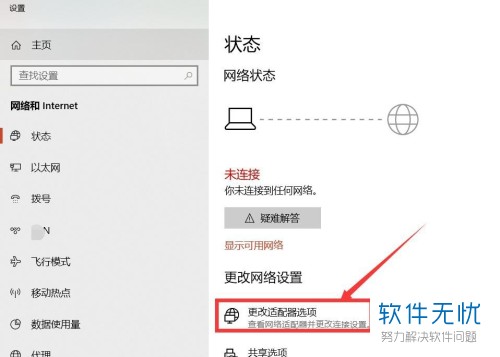
4.第四步,很显然,【WLAN】功能处于被禁用状态,我们右击此图标,然后选择其中的【启用】即可将此功能打开。
5. 第五步,接下来,请重新返回刚刚的网络和Internet界面,然后点击【WLAN】一栏,接着将箭头所指的开关按钮打开,再选择下方的【显示可用网络】。
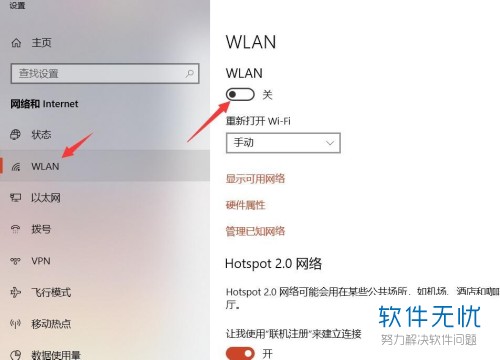
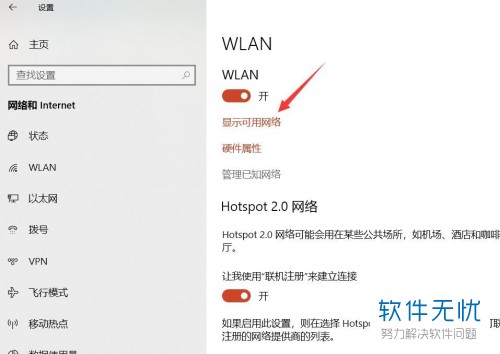
6. 最后,设置后,我们点击右下方的WLAN列表,然后即可在其中找到可用无线网络,请选中某无线网,选择【连接】并输入密码就行了,操作完成。
以上就是win10系统中打开无线上网功能的方法。
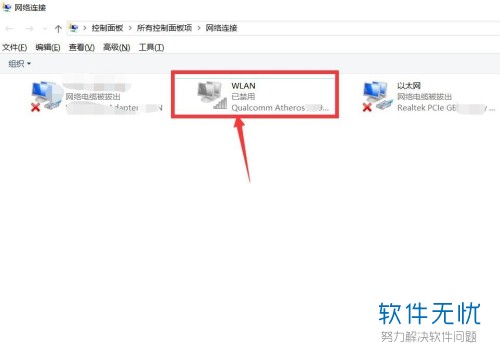
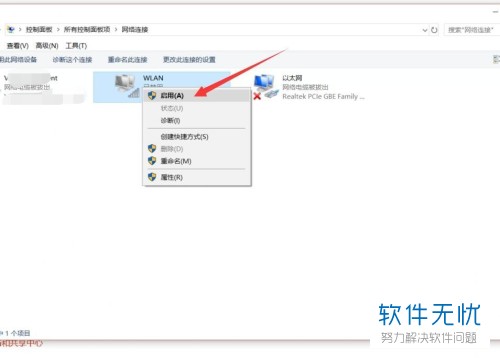
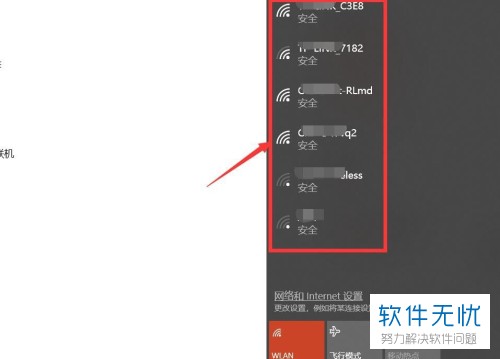
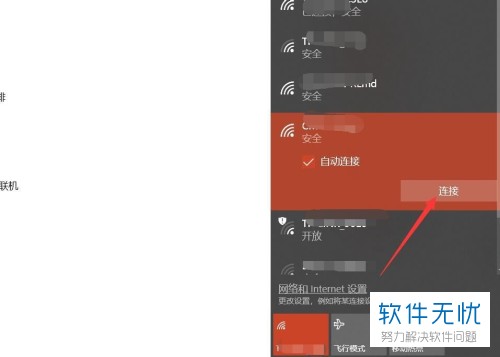
分享:
相关推荐
- 【其他】 WPS表格Unicode文本 04-30
- 【其他】 WPS表格unique 04-30
- 【其他】 WPS表格utf-8 04-30
- 【其他】 WPS表格u盘删除怎么恢复 04-30
- 【其他】 WPS表格运行慢,卡怎么办解决 04-30
- 【其他】 WPS表格与Excel的区别 04-30
- 【其他】 哔哩哔哩漫画怎么完成今日推荐任务 04-30
- 【其他】 WPS表格隐藏的列怎么显示出来 04-30
- 【其他】 WPS表格图片怎么置于文字下方 04-30
- 【其他】 WPS表格图片怎么跟随表格 04-30
本周热门
-
iphone序列号查询官方入口在哪里 2024/04/11
-
oppo云服务平台登录入口 2020/05/18
-
输入手机号一键查询快递入口网址大全 2024/04/11
-
苹果官网序列号查询入口 2023/03/04
-
网络用语cp是什么意思 2020/07/21
-
fishbowl鱼缸测试网址 2024/04/15
-
光信号灯不亮是怎么回事 2024/04/15
-
mbti官网免费版2024入口 2024/04/11
本月热门
-
iphone序列号查询官方入口在哪里 2024/04/11
-
oppo云服务平台登录入口 2020/05/18
-
输入手机号一键查询快递入口网址大全 2024/04/11
-
苹果官网序列号查询入口 2023/03/04
-
mbti官网免费版2024入口 2024/04/11
-
光信号灯不亮是怎么回事 2024/04/15
-
fishbowl鱼缸测试网址 2024/04/15
-
outlook邮箱怎么改密码 2024/01/02
-
网线水晶头颜色顺序图片 2020/08/11
-
计算器上各个键的名称及功能介绍大全 2023/02/21












